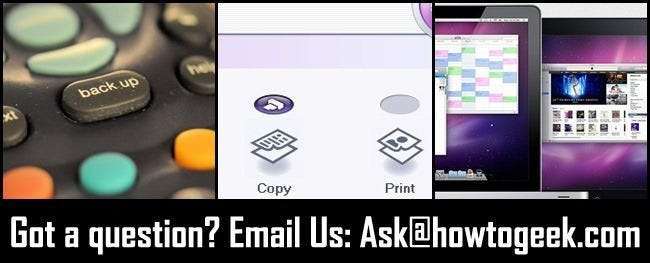 En gang i uken avrunder vi noen av e-postene til leserne som kommer oversvømmet i Ask HTG-innboksen og deler dem med større lesertall. I dag ser vi på hvilke filer du skal sikkerhetskopiere, bruker skanneren som kopimaskin og bruker iPad som sekundær skjerm.
En gang i uken avrunder vi noen av e-postene til leserne som kommer oversvømmet i Ask HTG-innboksen og deler dem med større lesertall. I dag ser vi på hvilke filer du skal sikkerhetskopiere, bruker skanneren som kopimaskin og bruker iPad som sekundær skjerm.
Hva skal jeg sikkerhetskopiere på Windows-maskinen min?

Kjære How-To Geek,
Jeg forstår konseptet for sikkerhetskopiering av filer og viktigheten av å ha en duplikatfil hvis noe skjer med originalene mine, men jeg er ikke så klar på nøyaktig hvilke filer jeg skal sikkerhetskopiere? Ting som familiebilder og selvangivelser virker åpenbare, men det er så mye annet på datamaskinen! Noe av det må vel sikkerhetskopieres til, ikke sant?
Vennlig hilsen,
Backup forvirret
Kjære Backup forvirret,
Du er ikke alene i forvirringen. Kopiering av innholdet i / Mine dokumenter / mappen virker som en åpenbar start, men ikke mange forstår hvilke deler utenfor den mappen som skal sikkerhetskopieres. Det er alle slags andre ting du kan sikkerhetskopiere, som programinnstillinger i / AppData /, e-postfilene dine hvis du bruker en lokal e-postklient og mer. Sjekk ut vår guide til hvilke filer du bør sikkerhetskopiere her .
Hvordan kan jeg bruke skanneren som kopimaskin?
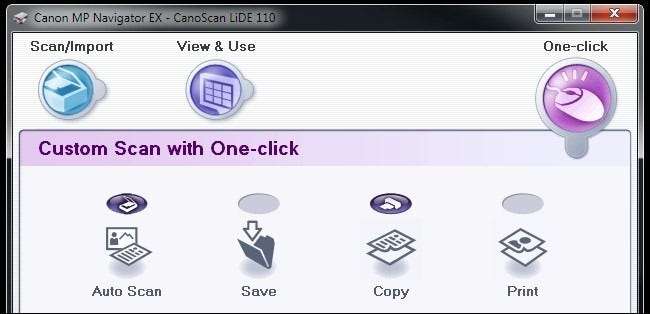
Kjære How-To Geek,
Jeg er Windows-bruker med en Canon LiDE 110-skanner. Den har en haug med knapper som PDF, Kopi og E-post, men de gjør ingenting. Saken er at skanneren fungerer bra. Jeg koblet den til den dagen jeg kjøpte den, Windows oppdaget den, og jeg kan skanne fra fotoapplikasjoner osv. Jeg vil veldig gjerne bruke skanneren min, kombinert med laserskriveren, som en slags brosteinsbelagt alt-i-ett en skriver / kopimaskin. Hvordan kan jeg få Kopi-knappen til å faktisk kopiere? Eller hvis jeg ikke kan, hvordan kan jeg konfigurere det slik at jeg kan trykke på en virtuell knapp i Windows for å lage kopier?
Vennlig hilsen,
Copy Craving
Kjære eksemplarbehov,
Det er alltid nyttig når leserne tar med ekstra (og viktige) detaljer i e-postene sine til oss. Den andre setningen din fjerner virkelig ting. Selv om du koblet til skanneren og Windows oppdaget den uten problemer (Windows har blitt stadig bedre på dette med årene), installerte den mest sannsynlig relativt generiske drivere og ingen ekstra programvare. Dette betyr at du har driverne for skanneren, men ikke de ekstra tilleggene som gjør at knappene utfører sin magi.
Nesten hver skanner på markedet har en slags programvarepakke med seg (eller har en pakke tilgjengelig fra produsentens nettsted) som inkluderer en enkel kopifunksjon. Når det gjelder skanneren, er det til og med en kopi-knapp. Gå til Canon-nettstedet, søk etter din spesifikke skrivermodell, og last ned og installer både de offisielle og oppdaterte driverne, samt tilleggsprogramvaren. Canons skannerprogramvare heter MP Navigator EX. Når du har installert den, har du tilgang til både maskinvare- og programvareknapper for kopiering. Hvis du slår på "start skanning på knappetrykk" -funksjonen på, så lenge appen kjører, vil du trykke på knappen automatisk utføre standardhandlingen for den knappen basert på dine preferanser.
Hvordan kan jeg bruke iPad som sekundær skjerm?

Kjære How-To Geek,
Jeg reiser mye med både en lett bærbar datamaskin og en iPad. Det ville være kjempebra hvis jeg kunne bruke iPad som sekundær skjerm ... Jeg forventer egentlig ikke å bruke den til tunge løft eller noe, men hvis jeg til og med bare kunne legge IM-vinduer og sekundære dokumenter på den, ville det vært fantastisk. Er det mulig å oppnå dette?
Vennlig hilsen,
Dual Monitor Dreaming
Kjære Dual Monitor,
Ikke bare er det en måte å oppnå det du vil gjøre, men det er veldig enkelt når du har de riktige verktøyene. Vi anbefaler å bruke Air Video, en av de første og mest robuste appene for skjermdeling for iPad. Vi detaljerer hvordan du installerer og konfigurerer den i denne guiden her . Det tar bare noen få minutter å sette opp, og da vipper du iPad-en din som en annen skjerm overalt. Her er et ekstra tips for deg: hengsler av akrylskjerm (den typen du vil bruke til å støtte opp et lite kunstverk) koster bare noen få dollar og fungerer bra for å støtte en iPad til bruk som sekundær skjerm.
Har du et presserende teknologisk problem du trenger hjelp til å løse? Skyt oss en e-post på [email protected] og vi vil gjøre vårt beste for å hjelpe.







